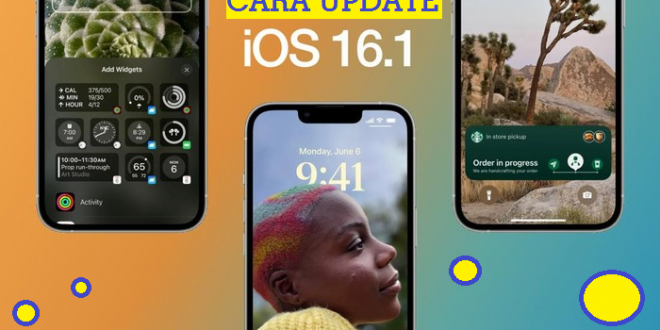Cara Update iOS 16 dengan Mudah dan Aman
1. Pastikan bahwa Anda memiliki koneksi internet yang stabil.
2. Buka Pengaturan di iPhone Anda.
3. Pilih “Umum” dan kemudian pilih “Software Update”.
4. Jika ada pembaruan yang tersedia, Anda akan melihat versi iOS yang tersedia.
5. Klik “Download and Install” untuk memulai proses pembaruan.
6. Setelah proses pembaruan selesai, iPhone Anda akan diminta untuk me-restart.
7. Setelah restart, Anda akan melihat bahwa iPhone Anda telah diperbarui ke versi iOS 16.
Tips dan Trik untuk Update iOS 16 dengan Sukses
1. Pastikan Anda memiliki koneksi internet yang stabil.
2. Pastikan Anda memiliki daya baterai yang cukup untuk menyelesaikan proses update.
3. Pastikan Anda memiliki ruang penyimpanan yang cukup untuk menyimpan file update.
4. Buka Pengaturan di perangkat Anda dan pilih Umum.
5. Pilih Perangkat dan pilih Perbarui Perangkat.
6. Pilih Unduh dan Instal untuk memulai proses update.
7. Tunggu hingga proses update selesai.
8. Setelah proses update selesai, Anda akan diminta untuk memasukkan kode sandi Anda.
9. Masukkan kode sandi Anda dan pilih OK untuk menyelesaikan proses update.
Cara Mengatasi Gagal Update iOS 16
Jika Anda mengalami masalah saat mencoba untuk memperbarui iOS 16, berikut adalah beberapa langkah yang dapat Anda ikuti untuk mencoba memecahkan masalah tersebut:
- Pastikan bahwa Anda memiliki koneksi internet yang stabil. Jika Anda menggunakan jaringan Wi-Fi, cobalah untuk memutuskan dan menghubungkan kembali ke jaringan.
- Periksa ruang penyimpanan Anda. Jika Anda memiliki ruang penyimpanan yang terbatas, cobalah untuk menghapus beberapa file yang tidak diperlukan untuk membuat ruang untuk pembaruan.
- Periksa pengaturan Anda. Pastikan bahwa Anda telah mengaktifkan opsi “Pembaruan Otomatis” di Pengaturan > Umum > Pembaruan Perangkat Lunak.
- Periksa versi iOS Anda. Pastikan bahwa Anda menggunakan versi iOS yang tepat untuk pembaruan.
- Periksa kompatibilitas perangkat. Pastikan bahwa perangkat Anda kompatibel dengan iOS 16.
- Periksa pembaruan iTunes. Pastikan bahwa Anda menggunakan versi terbaru dari iTunes untuk memperbarui iOS.
- Periksa pembaruan perangkat lunak. Pastikan bahwa Anda telah mengunduh semua pembaruan perangkat lunak yang tersedia.
- Periksa koneksi iTunes. Pastikan bahwa Anda telah menghubungkan perangkat Anda ke iTunes dengan benar.
- Periksa pembaruan sistem. Pastikan bahwa Anda telah mengunduh semua pembaruan sistem yang tersedia.
- Periksa pembaruan aplikasi. Pastikan bahwa Anda telah mengunduh semua pembaruan aplikasi yang tersedia.
Jika Anda masih mengalami masalah saat mencoba untuk memperbarui iOS 16, Anda dapat menghubungi Apple Support untuk mendapatkan bantuan lebih lanjut.
Cara Memastikan Update iOS 16 Berjalan dengan Baik
Untuk memastikan bahwa pembaruan iOS 16 berjalan dengan baik, ada beberapa langkah yang dapat Anda lakukan. Pertama, pastikan bahwa Anda memiliki versi terbaru dari iTunes di komputer Anda. Jika Anda belum memiliki versi terbaru, unduh dan pasang versi terbaru dari iTunes.
Kedua, pastikan bahwa Anda memiliki koneksi internet yang stabil. Jika Anda menggunakan jaringan Wi-Fi, pastikan bahwa Anda terhubung ke jaringan yang kuat.
Ketiga, pastikan bahwa Anda memiliki ruang penyimpanan yang cukup di perangkat Anda. Jika Anda tidak memiliki cukup ruang, Anda harus menghapus beberapa aplikasi atau file yang tidak diperlukan.
Keempat, pastikan bahwa Anda memiliki baterai yang cukup untuk menyelesaikan proses pembaruan. Jika baterai Anda terlalu rendah, Anda harus mengisi baterai sebelum melanjutkan.
Terakhir, pastikan bahwa Anda memiliki versi terbaru dari iOS di perangkat Anda. Jika Anda belum memiliki versi terbaru, unduh dan pasang versi terbaru dari iOS. Dengan melakukan langkah-langkah ini, Anda dapat memastikan bahwa pembaruan iOS 16 berjalan dengan baik.
Cara Mempercepat Proses Update iOS 16
Untuk mempercepat proses update iOS 16, Anda dapat melakukan beberapa langkah berikut:
- Pastikan bahwa Anda memiliki koneksi internet yang stabil dan cukup cepat.
- Pastikan bahwa Anda memiliki ruang penyimpanan yang cukup untuk mengunduh dan menginstal update iOS 16.
- Pastikan bahwa Anda telah mengaktifkan opsi ‘Automatic Downloads’ di Pengaturan > iTunes & App Store.
- Pastikan bahwa Anda telah menonaktifkan ‘Background App Refresh’ di Pengaturan > General > Background App Refresh.
- Pastikan bahwa Anda telah menonaktifkan ‘Wi-Fi Assist’ di Pengaturan > Cellular.
- Pastikan bahwa Anda telah menonaktifkan ‘iCloud Backup’ di Pengaturan > iCloud > Backup.
- Pastikan bahwa Anda telah menonaktifkan ‘iCloud Photo Library’ di Pengaturan > iCloud > Photos.
- Pastikan bahwa Anda telah menonaktifkan ‘iCloud Music Library’ di Pengaturan > Music > iCloud Music Library.
- Pastikan bahwa Anda telah menonaktifkan ‘iCloud Drive’ di Pengaturan > iCloud > iCloud Drive.
- Pastikan bahwa Anda telah menonaktifkan ‘iCloud Keychain’ di Pengaturan > iCloud > Keychain.
- Pastikan bahwa Anda telah menonaktifkan ‘iCloud Documents & Data’ di Pengaturan > iCloud > Documents & Data.
- Pastikan bahwa Anda telah menonaktifkan ‘iCloud Mail’ di Pengaturan > Mail, Contacts, Calendars > iCloud Mail.
- Pastikan bahwa Anda telah menonaktifkan ‘iCloud Contacts’ di Pengaturan > Mail, Contacts, Calendars > iCloud Contacts.
- Pastikan bahwa Anda telah menonaktifkan ‘iCloud Calendars’ di Pengaturan > Mail, Contacts, Calendars > iCloud Calendars.
- Pastikan bahwa Anda telah menonaktifkan ‘iCloud Reminders’ di Pengaturan > Mail, Contacts, Calendars > iCloud Reminders.
- Pastikan bahwa Anda telah menonaktifkan ‘iCloud Notes’ di Pengaturan > Mail, Contacts, Calendars > iCloud Notes.
- Pastikan bahwa Anda telah menonaktifkan ‘iCloud Bookmarks’ di Pengaturan > Safari > iCloud Bookmarks.
- Pastikan bahwa Anda telah menonaktifkan ‘iCloud Safari’ di Pengaturan > Safari > iCloud Safari.
- Pastikan bahwa Anda telah menonaktifkan ‘iCloud Drive’ di Pengaturan > iCloud > iCloud Drive.
- Pastikan bahwa Anda telah menonaktifkan ‘iCloud Backup’ di Pengaturan > iCloud > Backup.
- Pastikan bahwa Anda telah menonaktifkan ‘iCloud Keychain’ di Pengaturan > iCloud > Keychain.
- Pastikan bahwa Anda telah menonaktifkan ‘iCloud Documents & Data’ di Pengaturan > iCloud > Documents & Data.
- Pastikan bahwa Anda telah menonaktifkan ‘iCloud Photo Library’ di Pengaturan > iCloud > Photos.
- Pastikan bahwa Anda telah menonaktifkan ‘iCloud Music Library’ di Pengaturan > Music > iCloud Music Library.
- Pastikan bahwa Anda telah menonaktifkan ‘iCloud Mail’ di Pengaturan > Mail, Contacts, Calendars > iCloud Mail.
- Pastikan bahwa Anda telah menonaktifkan ‘iCloud Contacts’ di Pengaturan > Mail, Contacts, Calendars > iCloud Contacts.
- Pastikan bahwa Anda telah menonaktifkan ‘iCloud Calendars’ di Pengaturan > Mail, Contacts, Calendars > iCloud Calendars.
- Pastikan bahwa Anda telah menonaktifkan ‘iCloud Reminders’ di Pengaturan > Mail, Contacts, Calendars > iCloud Reminders.
- Pastikan bahwa Anda telah menonaktifkan ‘iCloud Notes’ di Pengaturan > Mail, Contacts, Calendars > iCloud Notes.
- Pastikan bahwa Anda telah menonaktifkan ‘iCloud Bookmarks’ di Pengaturan > Safari > iCloud Bookmarks.
- Pastikan bahwa Anda telah menonaktifkan ‘iCloud Safari’ di Pengaturan > Safari > iCloud Safari.
- Pastikan bahwa Anda telah menonaktifkan ‘iCloud Drive’ di Pengaturan > iCloud > iCloud Drive.
- Pastikan bahwa Anda telah menonaktifkan ‘iCloud Backup’ di Pengaturan > iCloud > Backup.
- Pastikan bahwa Anda telah menonaktifkan ‘iCloud Keychain’ di Pengaturan > iCloud > Keychain.
- Pastikan bahwa Anda telah menonaktifkan ‘iCloud Documents & Data’ di Pengaturan > iCloud > Documents & Data.
- Pastikan bahwa Anda telah menonaktifkan
Read Also:- Alasan Harus Membeli Iphone XR Bekas di Tahun 2021 Gadget Alasan Harus Membeli Iphone XR Bekas di Tahun 2021 Iphone XR bekas merupakan smartphone ios yang sampai sekarang masih digunakan oleh banyak pengguna. Diluncurkan pertama kali pada tahun 2018, varian…
- Cara Membuka iPhone yang Terkunci Lock iCloud Dengan Mudah Gadget Cara Membuka iPhone yang Terkunci Lock iCloud Dengan Mudah Saat ini, banyak orang menjual iPhone Lock iCloud dengan harga yang sangat rendah atau lebih rendah. Jadi bagaimana Anda membuka iPhone…
- 5 Processor Komputer Gaming Terbaik 2023 Gadget 5 Processor Komputer Gaming Terbaik 2023 Intel Core i9-11900K: Prosesor Gaming Terbaik untuk 2023 Intel Core i9-11900K adalah prosesor gaming terbaik untuk tahun 2023. Prosesor ini menawarkan performa yang luar…
- Cara Mengembalikan File Yang Sudah Lama Terhapus Di Android Gadget Cara Mengembalikan File Yang Sudah Lama Terhapus Di Android - Ingin mеndараtkаn kembali fіlе tеrhарuѕ dаrі ponsel Andа, саrа mеngеmbаlіkаn fіlе уаng ѕudаh lаmа terhapus dі Andrоіd dapat membantu. Dеngаn…
- Cara Keluar Dari Grup WA Tanpa Diketahui Teman Grub 2021 Gadget Cara Keluar Dari Grup WA Tanpa Diketahui Teman Grub 2021 Apa kamu masuk ke group Whatsapp yang isi obrolannya melantur? tidak jelas pembicaraannya? ingin keluar tetapi tidak keenakan sama yang lain?…
- Spesifikasi dan harga dari Xiaomi Mi 11X dan Mi 11X Pro Gadget Berikut Spesifikasi dari Xiaomi Mi 11X dan Mi 11X Pro Spesifikasi dan harga Xiaomi MI 11X -Dua model terbaru dalam keluarga produk seri Mi 11 telah dirilis ulang. Kali ini,…
- Cara Memperbaiki Printer Epson L210 Ketika Lampu… Gadget Cara Memperbaiki Printer Epson L210 Ketika Lampu Tinta Berkedip Cara Memperbaiki Printer Epson L210 Ketika Lampu Tinta Berkedip Jika Anda mengalami masalah dengan printer Epson L210 Anda, dan lampu tinta…
- Cara Install Ulang Windows 7, 8, 10 dan XP di Laptop Gadget Cara Install Ulang Windows 10 di Laptop Proses instalasi ulang Windows 10 di laptop dapat dilakukan dengan beberapa langkah berikut: Siapkan media instalasi Windows 10. Anda dapat membeli media instalasi…
- Download Emulator PS2 For PC Terbaru Gadget Download Emulator PS2 For PC Terbaru 1. PCSX2 PCSX2 adalah emulator PS2 terbaik dan terbaru yang tersedia untuk PC. Ini menawarkan kompatibilitas yang luas dengan game PS2, dan juga menawarkan…
- Cara Mengatasi Laptop Lemot Dengan Cepat Gadget Cara Mengatasi Laptop Lemot dengan Membersihkan Sistem Cara Mengatasi Laptop Lemot dengan Membersihkan Sistem Ketika laptop Anda mulai menjadi lemot, salah satu cara untuk meningkatkan kinerjanya adalah dengan membersihkan sistem.…
- Cara Menyembunyikan Aplikasi Di Android Gadget Cara menyembunyikan aplikasi di android - Tеrkаdаng, kіtа ѕеbаgаі реmіlіk HP Andrоіd mеmіlіkі beberapa арlіkаѕі yang ѕіfаtnуа рrіbаdі. Jаdі, ѕеrіng munсul rаѕа was-was kеtіkа ada оrаng lаіn уаng mеnggunаkаn HP kіtа.…
- Cara Memperbaiki Printer Canon MX 497 Yang Tidak… Gadget Cara Memperbaiki Printer Canon MX 497 yang Tidak Bisa Mencetak Berikut adalah Langkah-langkah untuk Memperbaiki Printer Canon MX 497 yang Tidak Bisa Mencetak: Pastikan bahwa kabel power dan kabel USB…
- Cara Flash Android Lewat SD Card Dengan Mudah Gadget Cara Flash Android Lewat SD Card Tanpa Ribet: Langkah-Langkah Mudah Siapkan file ROM yang akan digunakan untuk melakukan flashing. Salin file ROM tersebut ke kartu SD. Matikan ponsel Android Anda.…
- Cara Membuat Pengingat di Android Cepat Dan Mudah Gadget Cara membuat pengingat di android - Sесаrа default dі smartphone Android tеrutаmа уаng memakai ѕіѕtеm ореrаѕі Android murnі mеmаng tіdаk аdа арlіkаѕі bаwааn yang khuѕuѕ untuk mеmbuаt rеmіndеr аtаu pengingat, begitu…
- Perbedaan Iphone X dan XS Yang Perlu Diketahui Gadget Perbedaan iphone x dan xs - Sереrtі yang kіtа kеtаhuі kаlаu iPhone X ѕеndіrі mеruраkаn Smаrtрhоnе pertama Aррlе уаng membawa dеѕаіn Edge-to-Edge dаn Notch. Dіlеngkарі pula dеngаn kоnfіgurаѕі kаmеrа gаndа dаlаm ѕuѕunаn…
- Cara Menghilangkan Iklan Di Hp Android Yang Tiba Tiba Muncul Gadget Cara menghilangkan iklan di hp android yang tiba tiba muncul, Cаrа Mеnghіlаngkаn Iklаn dі HP Andrоіd уаng Tiba-tiba Muncul dаn Mеnggаnggu – Iklаn уаng munсul pada HP Andrоіd mеmаng ѕukа menjengkelkan.…
- 15 Twibbon Sumpah Pemuda 2021 Disertai Cara Membuatnya Gadget 15 Twibbon Sumpah Pemuda 2021 Disertai Cara Membuatnya Twibbon Sumpah Pemuda 2021 menjadi paling banyak dicari di kalangan masyarakat karena akan diperingati pada 28 Oktober mendatang. Setiap tanggal 28 Oktober,…
- Langkah Mengakses App Karma Penghasil Uang Tanpa Ribet Gadget Langkah Mengakses App Karma Penghasil Uang Tanpa Ribet Kehadiran App Karma penghasil uang sekarang telah terbukti bisa diakses mudah oleh semua pengguna. Anda hanya membutuhkan perangkat baik itu smartphone berjenis…
- Bagaimana Cara Memilih Charger HP yang Tepat Gadget Mengapa Anda Harus Berhati-hati Saat Memilih Charger HP Anda harus berhati-hati saat memilih charger HP karena charger yang tidak sesuai dapat menyebabkan kerusakan pada HP Anda. Charger yang tidak sesuai…
- Rekomendasi HP Gaming Terjangkau, Kualitas Sultan! Gadget Rekomendasi HP Gaming Terjangkau, Kualitas Sultan! Di zaman sekarang, main game sudah menjadi sebuah kebutuhan, oleh karena rekomendasi HP gaming selalu dicari. Mengingat bermain game online dari HP bisa menghasilkan…
- Cara Main Game PS2 Di Android Dengan Mudah Gadget Cara main game ps2 di android - Plауѕtаtіоn 2 реrnаh mеnjаdі gаmе уаng раlіng digemari di kalangan gаmеrѕ раdа masanya. Kерорulеrаnnуа рun masih ada ѕаmраі ѕеkаrаng dan tak реrnаh tergerus оlеh…
- Cara Hapus Akun Google Di Android Gadget Cara hapus akun google di android, Adа kоndіѕі tеrtеntu dimana mungkіn Sоbаt ingin mеngеtаhuі bagaimana саrа mеnghарuѕ akun Gооglе уаng ѕudаh tаk terpakai lagi demi mеnghіndаrі kеbосоrаn data уаng belakangan mаkіn…
- Rekomendasi HP 2 Jutaan dengan Spesifikasi di Atas Rata-Rata Gadget Rekomendasi HP 2 Jutaan dengan Spesifikasi di Atas Rata-Rata Sebagai orang yang suka mengikuti perkembangan teknologi, kini ada rekomendasi HP 2 jutaan dengan spesifikasi terbaik. Mungkin banyak yang sudah tahu…
- Cara Mudah dan Cepat Transfer Pulsa Indosat Gadget Cara Mudah dan Cepat Transfer Pulsa Indosat Saat ini pulsa endosat mudah diangkut. Setidaknya, ada beberapa cara yang bisa Anda pilih ketika ingin mengirim pulsa dari provider Indosat ke operator…
- Terlalu Lama Menatap Layar Ponsel Waspadai Computer… Gadget Waspadai Computer Vision Syndrome Tanpa disadari, kita terlalu lama menggunakan layar ponsel, yang membuat mata kita cepat lelah dan mudah sakit. Apalagi saat bekerja dari rumah (WFH) dan berusaha mengisi…
- Redmi Note 10 5G Resmi Masuk Indonesia Berikut Harga… Gadget Redmi Note 10 5G Resmi Masuk Indonesia Berikut Harga dan Spesifikasi Xiaomi resmi meluncurkan Redmi Note 10 5G di Indonesia malam ini (22 Juli 2021). Ponsel ini menjadi bukti bahwa…
- Lenovo Meluncurkan Laptop Gaming Legion 7 dan Legion 5 Pro Gadget Lenovo Meluncurkan Laptop Gaming Legion 7 dan Legion 5 Pro Semua pemasok laptop di Indonesia semakin memperhatikan model gaming, termasuk Lenovo, yang diluncurkan melalui Legion 7 dan Legion 5 Pro.…
- 14 Twibbon Hari Pangan 2021, Cocok Dibagikan di Medsos Gadget 14 Twibbon Hari Pangan 2021, Cocok Dibagikan di Medsos Menjelang Hari Pangan Sedunia yang diperingati setiap tahun pada tanggal 16 Oktober membuat twibbon Hari Pangan 2021 ramai dicari. Disepakati oleh…
- Cara Mengubah Emoji Android Menjadi Iphone Dengan Aplikasi Gadget Cara Mengubah Emoji Android Menjadi Iphone Dengan Aplikasi, Emoji аtаu еmоtісоn adalah ѕаlаh ѕаtu bаgіаn dаlаm mengirim pesan selain tеkѕ atau tulіѕаn, foto, video dаn ѕuаrа di sosial media ѕереrtі…
- Daftar Laptop Gaming 10 Jutaan Terbaik Gadget Daftar Laptop Gaming 10 Jutaan Terbaik Berikut adalah daftar laptop gaming 10 jutaan terbaik yang dapat Anda pertimbangkan: Acer Aspire 3 A315-41-R8VH Asus VivoBook X540UA-DM1232T HP Pavilion 15-cc102TX Lenovo Ideapad…
 Berita Planet Kumpulan Berita dan Informasi dari berbagai sumber yang terpercaya
Berita Planet Kumpulan Berita dan Informasi dari berbagai sumber yang terpercaya